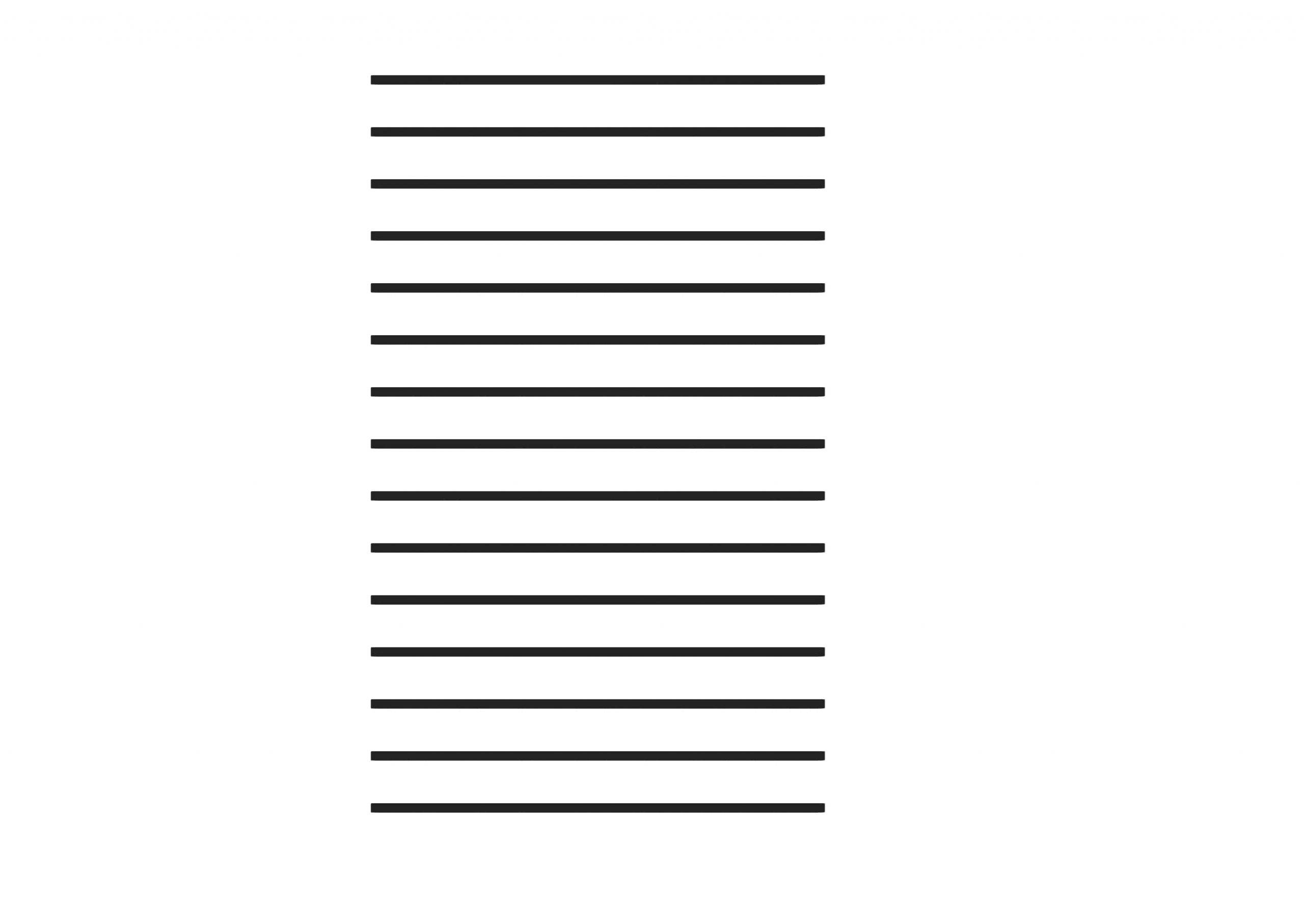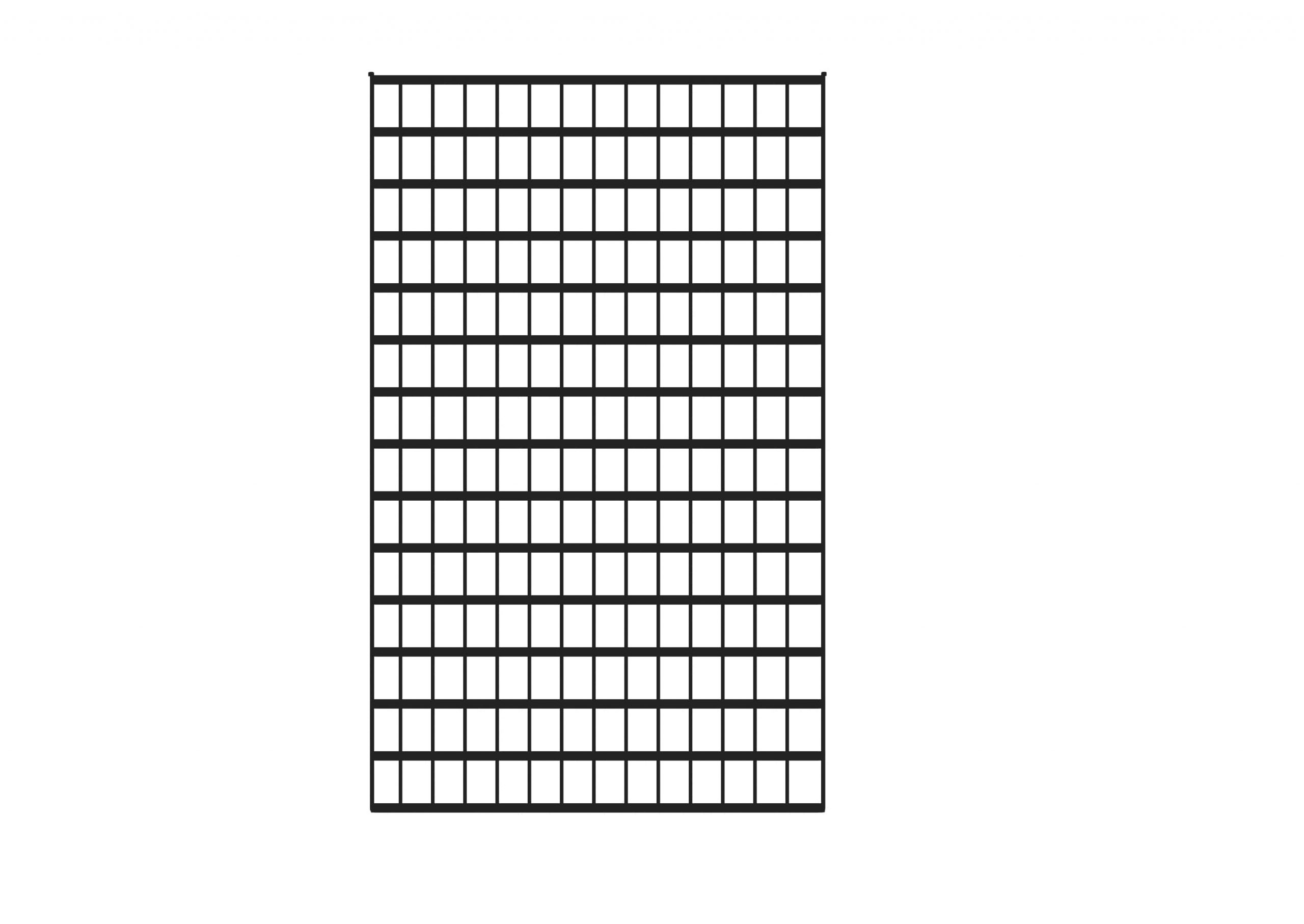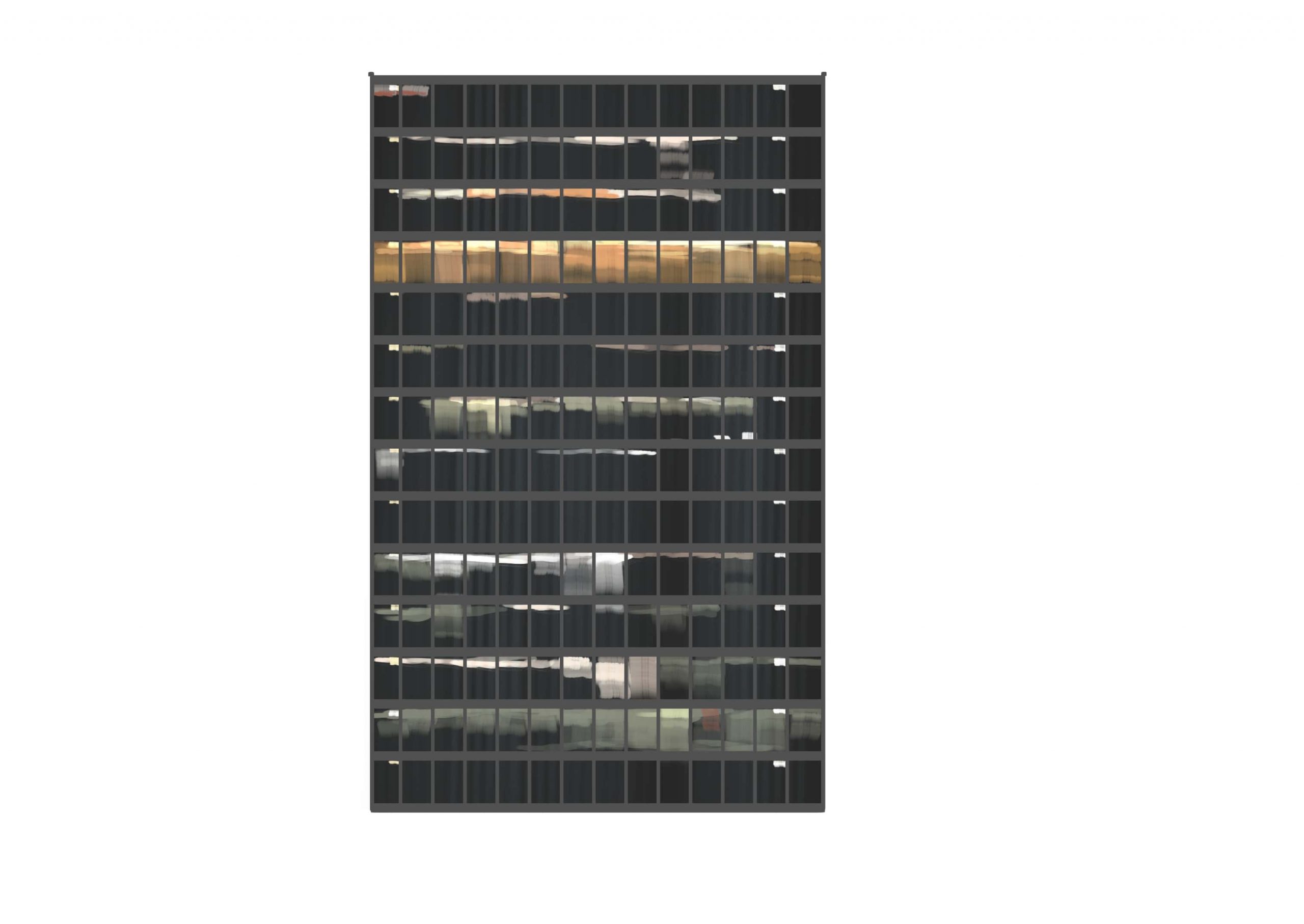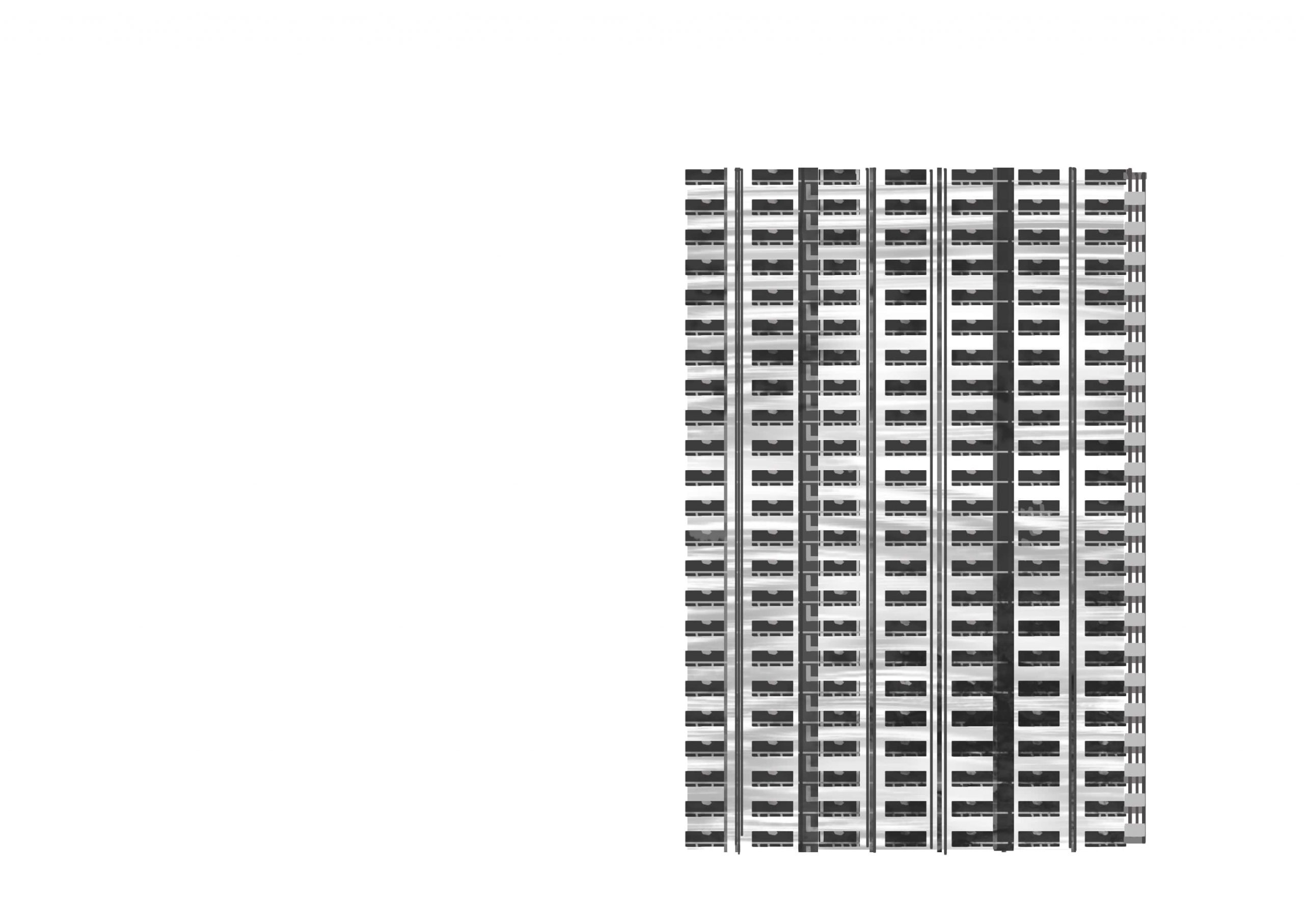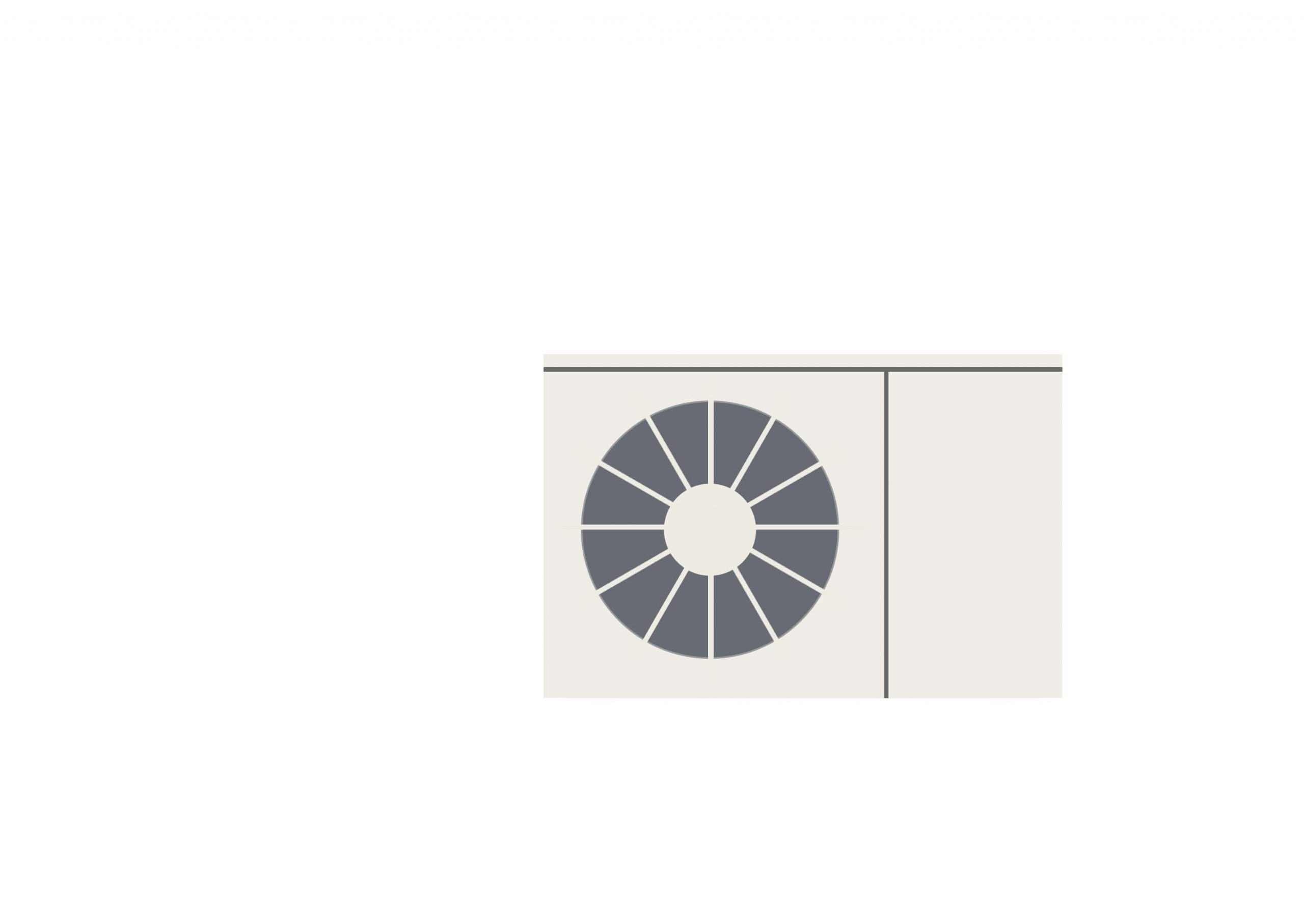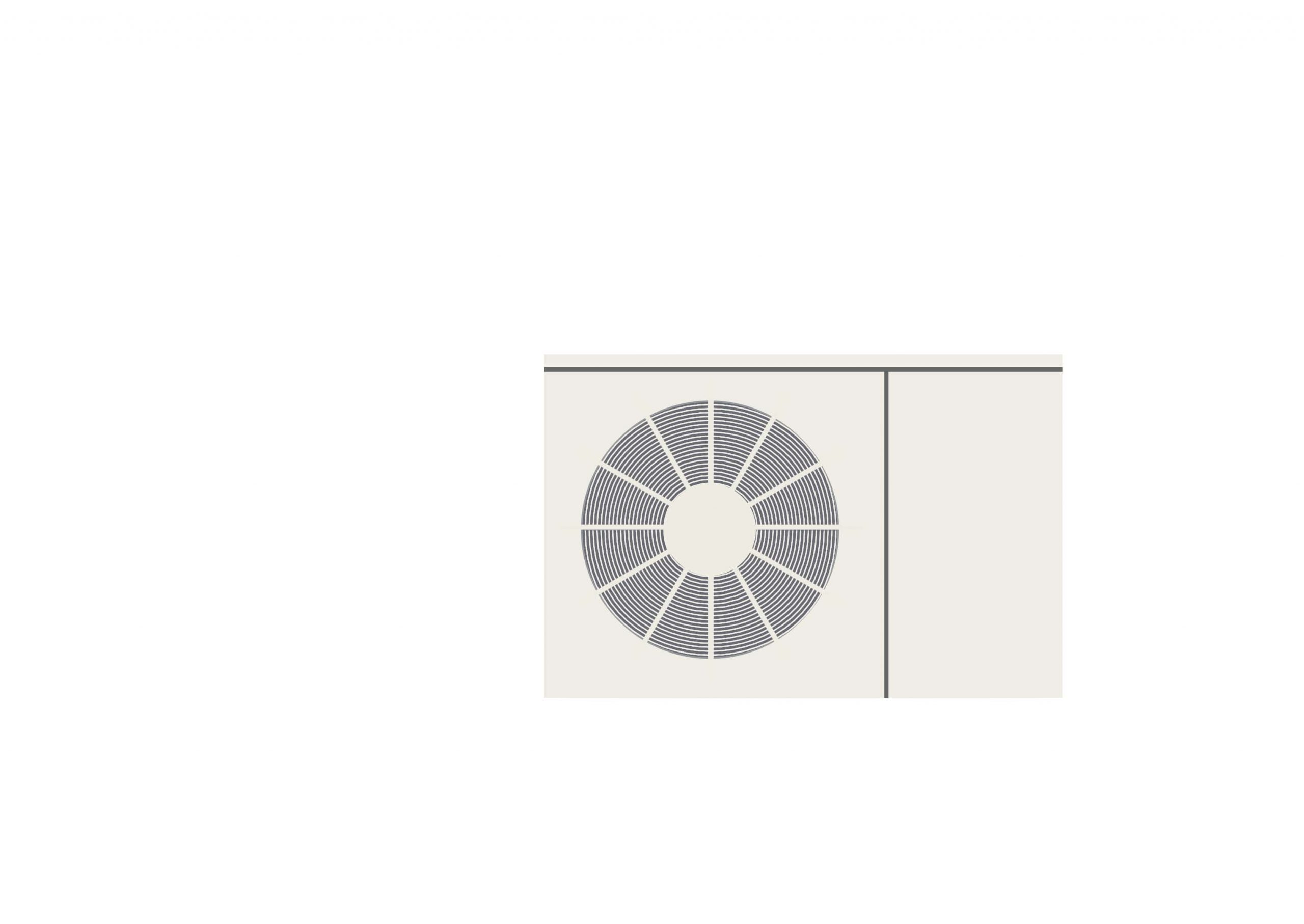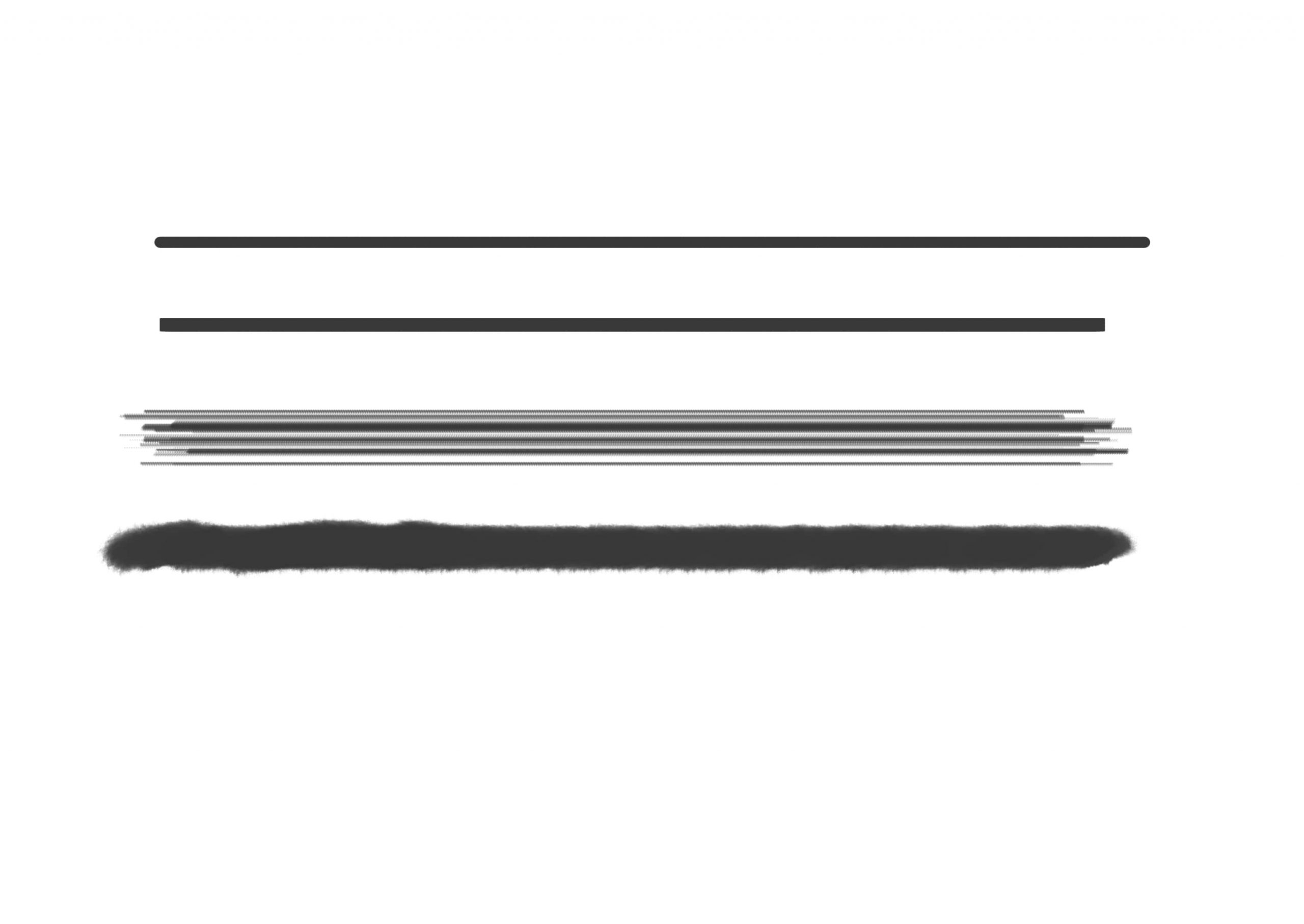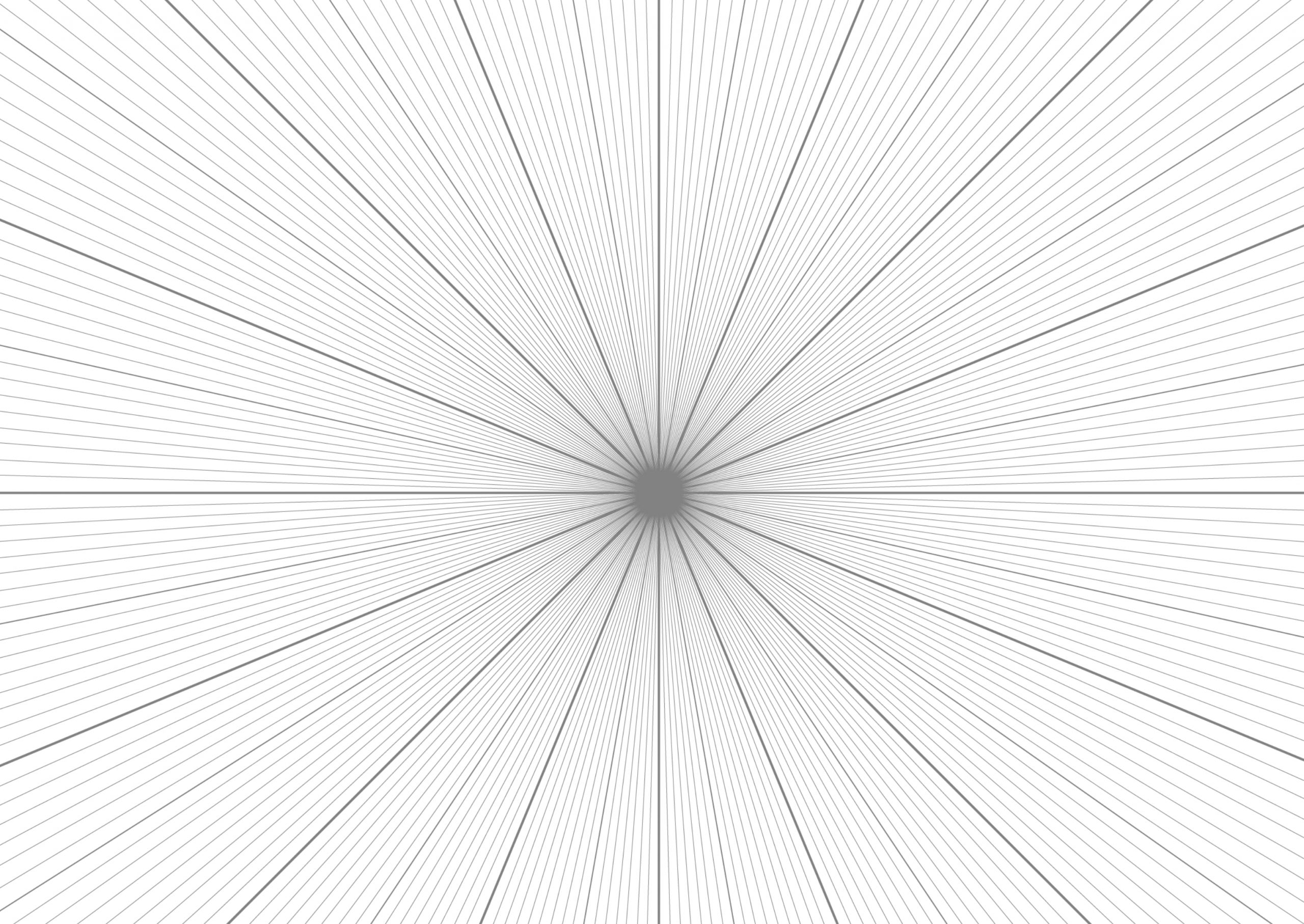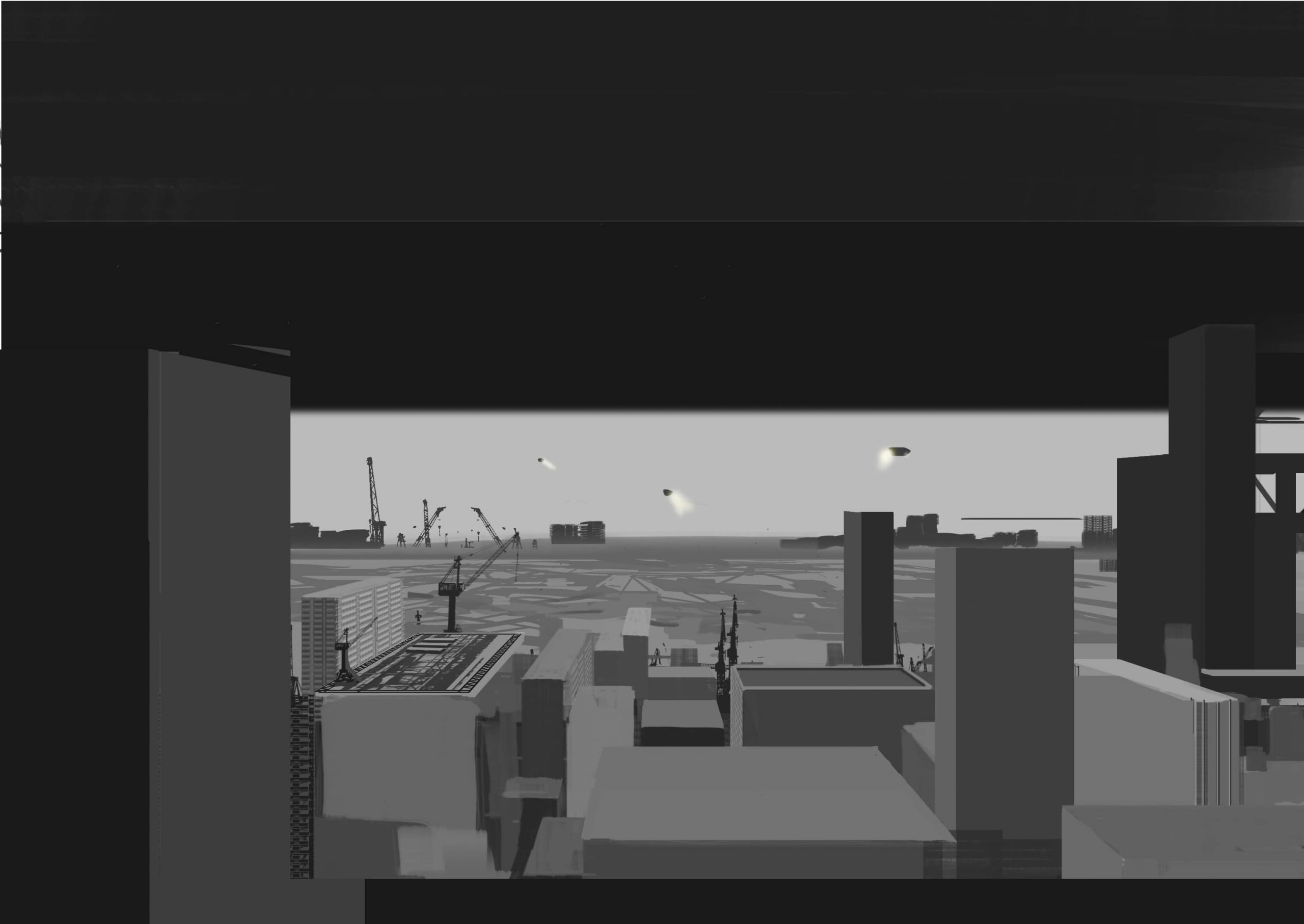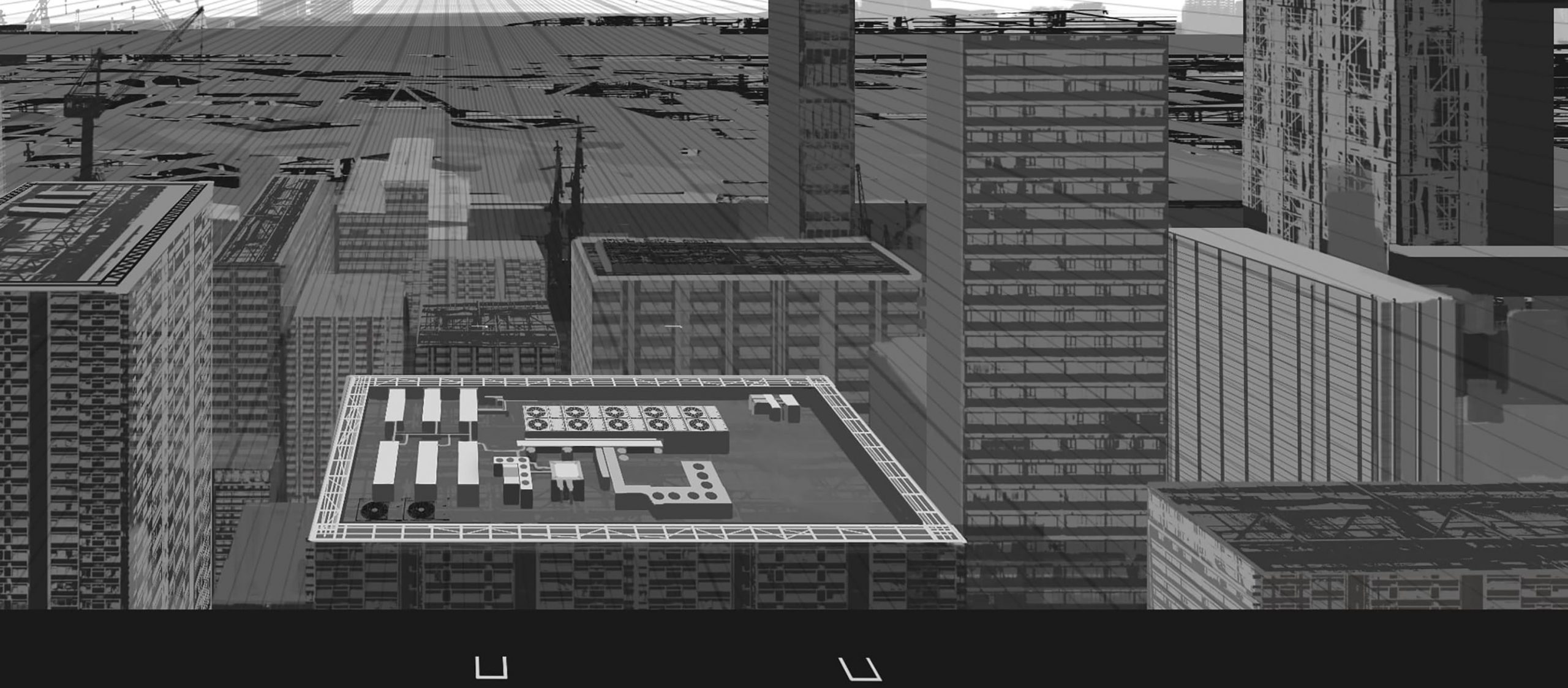2023.02.22
텍스처 활용! 아름답고 고운 배경 그리기

이번에는 텍스처를 만들어서 그것을 활용한 도시를 그려보고자 합니다.
사용한 건물의 텍스처는 ART street에서 판매 중입니다! 꼭 한번 확인해 보세요!
1. 러프 작성
(1)먼저 대략적으로 흑백으로 건물의 실루엣을 배치합니다. 세세한 디테일은 아직 신경 쓰지 말고, 머릿속에 그려보고 싶은 이미지를 여기에 그려 놓습니다. 안쪽의 빛이 은은하게 들어오는 그림을 그리고 싶었기 때문에 부드러운 붓으로 빛의 이미지를 떠올려봅니다. 그리고 앞쪽에 계단을 배치하고 앞뒤 관계를 명확하게 하기 위해 검은색으로 그립니다. 소녀로 보이는 인물이 조용히 계단을 오르는 이미지입니다.
2. 텍스처 만들기
이 단계에서 텍스처를 만들어 놓으면 나중에 작업이 쉬워지므로 건물 벽면의 텍스처를 만들어 줍니다.
(1)먼저 창틀이 될 철제 부분을 그립니다. 균일하게 선을 긋고, 복사 후 붙여넣기로 이미지와 같은 가로선을 만듭니다.
(2)다음으로 창틀이 될 선을 앞의 선보다 가늘게 그립니다. 같은 굵기로 그려도 되지만, 선을 가늘게 그리고 간격을 좁혀서 그려야 그럴듯한 느낌을 표현할 수 있습니다.
(3)프레임을 그린 레이어보다 아래에 새로운 레이어를 만들어 검은색으로 채웁니다. 완전히 검은색으로 채우지 않고 어느 정도 불균형을 주면서 이번에는 실내의 조명을 그려봅니다. 이번에는 상당히 멀리서 본 그림을 가정하고 있기 때문에 대충 그립니다. 조명의 빛이 아래쪽을 향해 들어오는 이미지입니다.
(4)톤 커브를 이용하여 어두운 곳은 더 어둡게, 밝은 부분은 더 밝게 조정합니다. 이것과 다른 텍스처를 몇 장 준비해 두어 무작위성을 부여합니다.
(5)아까처럼 건물 텍스처를 하나 더 만들어 둡니다. 방법은 이전과 다르지 않지만 명암을 명확하게 하는 것이 요령입니다. 벽면을 약간 얼룩지게 하여 아파트 느낌을 살립니다.
(6)실외기 전면을 그립니다. 먼저 실외기의 뼈대가 되는 부분을 실루엣으로 표현합니다. 실물을 관찰하면서 가로 세로 비율을 확인합니다.
(7)팬에 해당하는 부분을 그려 나갑니다. 먼저 틀을 그린 후, 새 레이어를 생성하고 원을 그립니다.
(8)격자 부분을 그립니다. 격자의 개수가 너무 많지도, 적지도 않게 관찰하며 작성합니다.
(9)녹 부분을 그려 넣습니다. 가장자리부터 부식이 진행되기 때문에 가장자리 부분을 불투명도를 낮춘 브러시로 그려 넣습니다. 플레이트 부분이나 볼트 위치 등을 잘 관찰하면서 만들어 나간다.
(10)방금 만든 실외기 레이어를 결합하고 복사하여 옥상 부분의 설비 텍스처를 만듭니다. 동시에 배기 덕트나 배관 관계도 함께 그립니다.
(11)철골 부분에 대해 미리 소재를 만들어 둡니다. 그림과 같이 붓에 요철이 있는 것, 평붓과 같은 붓을 사용하면 비슷하게 만들 수 있습니다.
(12)방금 전의 브러시를 사용하여 철골 부분의 텍스처를 만듭니다. 색상은 나중에 오버레이로 색을 입히기 때문에 흑백으로 만들어서 비슷하게 만듭니다.
3.텍스처 붙여넣기
(1)먼저 소실점을 정합니다. 이번에는 거의 중앙에 위치하도록 했습니다. 미리 퍼스 가이드를 준비해두면 편리합니다.
(2)텍스처를 붙이기 전 단계로 건물의 명암만 구분해 놓습니다. 안쪽의 빛을 받을 수 있도록 앞쪽이 어두워지도록 러프를 참고하여 칠해 나갑니다.
(3)또한 이미지처럼 건물을 입방체로 생각했을 때 아무리 노력해도 3면까지만 보이므로 빛이 닿는 부분은 밝게, 그림자가 생기는 부분은 어둡게 그리는 것을 의식합니다.
(4)퍼스 가이드를 따라 앞서 만든 텍스처를 붙입니다. 모든 건물이 소실점으로 향하는 으스스한 도시로 만든 이유는 그림의 색감까지 포함해 수상한 분위기를 연출하고 싶었기 때문입니다.
(5)현재는 옥상 시설물 텍스처를 붙인 상태이기 때문에 시설물 측면을 그려 넣습니다. 실물을 보면서 위화감이 들지 않을 정도의 높이까지 맞춥니다.
4.채색
(1)흑백으로 그린 레이어 위에 새로 오버레이 레이어를 만듭니다. 전체에 푸른빛이 돌도록 칠해 나갑니다. 또한 안쪽에 비행선과 탐조등을 그려서 공상과학적인 느낌을 더했습니다. 각 크기별로 대, 중, 소의 물체를 그리면 균형이 잘 잡힙니다. 앞쪽의 계단도 이 시점에서 임시로 그려 놓습니다.
(2)건물 부분에 방금 만든 건물 조명 부분의 텍스처를 붙입니다. 새 레이어를 만들고 레이어를 비교(밝음)로 변경합니다. 창문의 크기와 조명의 크기가 어긋나지 않도록 붙여 넣습니다. 퍼스가 걸리는 부분에 대해서도 자유변형을 사용하여 붙여 넣습니다. 건물 모서리에 항공장애등(빨간색 램프)을 그려 넣으면 그럴듯하게 보입니다.
(3)빛을 추가합니다. 안쪽의 빛이 앞쪽으로 들어오도록 부드러운 브러시로 색을 칠해 나갑니다. 또한 도시 아래에서 빛이 뻗어나간다고 가정하고 불투명도를 낮추고 파란색을 덧칠하여 안개가 낀 것처럼 보이게 합니다.
(4)전체적인 색감을 조절하고 싶기 때문에 톤 커브 등을 사용하여 색감을 조정합니다. 이때 다른 레이어로 그렸던 계단을 배치하여 전체적인 밸런스를 보면서 조정합니다.
(5)앞쪽 계단에 조명을 추가합니다. 녹색으로 한 이유는 뒤에 있는 항공장애등과 색이 겹치지 않게 하기 위함입니다.
(6)마지막으로 사람을 그린 레이어에 스크린 레이어로 색을 입히면 완성입니다.
이번에 사용한 건물 텍스처는 ART street 소재에서 판매 중입니다!
꼭 한번 보시기 바랍니다!
ーーーーーーーーー
크리에이터 랭크 특전
https://medibang.com/page/about-creatorrank/
‘일러스트 작품 소개’작품
ーーーーーーーーー
「ツチヤ」
ART street
작품집은 이쪽으로:https://medibang.com/author/11253434/
인터뷰는 이쪽으로:https://medibang.com/page/interview/tsuchiya002/
twitter:https://twitter.com/abisswalker8
\ We are accepting requests for articles on how to use /